2019年06月04日更新
Thunderbird60.0のリリースで64Bit版も登場!どこでダウンロードできる?
Thunderbird60.0のリリースされ、64bit版も登場しました。強力な高速全文検索や検索フォルダ、高度なメッセージフィルタリング機能が充実しているThunderbirdの64bit版のダウンロード方法についてご紹介していきましょう。

目次
Thunderbird 60.0とは?
「Thunderbird60.0」は、Firefoxと同じ開発者が提供しているメールソフトです。
「Thunderbird60.0」64bitのメールソフトは、豊富な機能が搭載されています。、「Thunderbird60.0」のメールソフトの機能については、IMAP/POPのサポートやビルトインのRSSリーダー、HTMLメールのサポートが強化されています。
また「Thunderbird60.0」のメールソフトは、「メールをもっと簡単に」をコンセプトとして、強力な高速全文検索や検索フォルダ、高度なメッセージフィルタリング機能が充実しています。
ほかにもメッセージグルーピング機能、ラベル機能、開封確認返送、スマートアドレスブックLDAPアドレスコンプリーション機能があり、インポートツールおよび複数のEメールまたはニュースグループアカウント管理機能のサービス提供を行っています。
「Thunderbird60.0」のリリースでは、レンダリングエンジンのアップデートに加えて、「Photon」デザインを採用して外観が変更となりました。
また、「Thunderbird60.0」では、カレンダーやチャット機能でも新機能が追加されています。
Thunderbird 60.0の特徴
「Thunderbird60.0」の特長についてみていきましょう。「Thunderbird60.0」とは、「Firefox」を開発しているMozillaが開発した無料のメールソフトであり、オープンソースで開発が進められています。
「Thunderbird60.0」32bit.64bitの特長としては、ベイズ理論を用いたフィルタリング機能で迷惑メール対策できるのが特長として挙げられます。
Thunderbird 52.xxxからアップグレード不可能
今回リリースされた「 Thunderbird 60.0 」64bitのメールソフトは 「Thunderbird 52.xxx」 からアップグレードすることができない仕様になっています。
今回リリースされた「 Thunderbird 60.0 」64bitのメールソフトをインストールするには、下記のリンクからファイルを直接ダウンロードする必要があります。
 myMailの使い方!ドコモメールの設定方法も解説!
myMailの使い方!ドコモメールの設定方法も解説!Thunderbird 60.0 64bitのダウンロード方法
それでは、【Thunderbird 60.0 】64bitのダウンロード方法についてご紹介していきましょう。
 au「緊急速報メール」新サービス開始へ!対象地域を登録して情報を受信!
au「緊急速報メール」新サービス開始へ!対象地域を登録して情報を受信!Thunderbird 32-bit インストーラーは
今回リリースされた「 Thunderbird 60.0 」64bitのメールソフトをインストールするには「 Thunderbird 60.0 」のリンクからからファイルを直接ダウンロードを行います。
無料ダウンロードのリンクをクリックすると Thunderbird 32-bit インストーラーがダウンロードされます。
Thunderbird 60.0 32bitのURLを手動で変更
【Thunderbird 60.0 】64-bit インストーラーは、「 Thunderbird 60.0 」の32-bit ダウンロードリンクの一部を手動で書き換える必要があります。
どこを変更すればいい?
では、32bitのどこを変更すればいいのでしょうか?実際に、「Thunderbird 60.0 」の32-bit ダウンロードリンクの一部を手動で変更するには、os=win を os=win64 に書き換えます。
os=win を os=win64に置き換えると「Thunderbird 60.0 」os=win64 に変更済みの URLとなります。
32bitと64bitの違いとは?
32bitと64bitの違いについては、32bitと64bitというのはCPUの違いだということをご存知でしょうか?
32bitと64bitの違いは「記憶装置のbit幅」をさしています。bit幅というとわかりにくいかもしれませんが、容量とか幅とかイメージで捉えるとよいかと思います。
この記憶装置を「レジスタ」と呼びますが、このレジスタのサイズが32bitならば「32bitCPU」となりサイズが64bitならば「64bitCPU」となります。
CPU内部にあるレジスタはキャッシュよりも高速で記憶容量も小さい、コンピュータの記憶装置のなかでは最も高速に動作する記憶装置といえます。
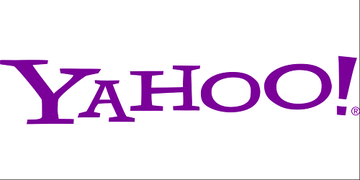 Yahooメールアドレスを複数取得する方法!作り方を解説!
Yahooメールアドレスを複数取得する方法!作り方を解説!Thunderbird 64bitのインストーラーの見分け方
Thunderbird 64bitのインストーラーの見分け方ですが、「 Thunderbird 60.0 」のメールソフトは、32-bit/64-bit いずれのインストーラーもファイル名は同じなので区別ができません。
「 Thunderbird 60.0 」のファイル名については、【Thunderbird Setup 60.0.exe】となっています。
Thunderbird 64bitの見分け方ですが「 Thunderbird 60.0 」のダウンロードしたインストーラーが 64-bit バージョンなのか、32-bit バージョンなのかを見分けるには、インストーラーを実行して途中に表示されるインストールフォルダーで見分けます。
Windowsの場合はインストールされたフォルダーを確認
「 Thunderbird 60.0 」のメールソフトを、ダウンロードしたインストーラーが 64-bit バージョンなのか、32-bit バージョンなのかの見分け方としては、インストーラーを実行して途中に表示されるインストールフォルダーで見分けましょう。
どこを確認すればいい?
「 Thunderbird 60.0 」のメールソフトの64-bit バージョンは以下のフォルダーにインストールされます。インストールされたフォルダーを確認してみましょう。
「 Thunderbird 60.0 」のメールソフトの64-bit バージョンは、【C:\Program Files\Mozilla Thunderbird】に保存されます。
「 Thunderbird 60.0 」のメールソフトの32-bit バージョンは以下のフォルダーにインストールされます。
「 Thunderbird 60.0 」のメールソフトの32-bit バージョンは、【C:\Program Files (x86)\Mozilla Thunderbird】に保存されます。
Windows のインストールされたプログラムの一覧から確認する
インストールした 「 Thunderbird 60.0 」のメールソフト のバージョンは、Windows のインストールされたプログラムの一覧から確認することもできます。
「 Thunderbird 60.0 」のメールソフト のバージョンを確認するには、Windows の コントロール パネル から、プログラム、プログラムと機能 の順にクリックしましょう。
ユーザーがお使いのコンピューターに現在インストールされているソフトウェアの一覧が表示されます。
インストールされた「 Thunderbird 60.0 」 が 32 ビット版か 64 ビット版か確認するには、プログラムの一覧から 「 Thunderbird 60.0 」を見つけてください。
プログラム名に x86 が含まれていれば 32 ビット版、x64 が含まれていれば 64 ビット版の「 Thunderbird 60.0 」64bit がインストールされています。
 【Outlook】メールを受信できない時の原因と対処法!
【Outlook】メールを受信できない時の原因と対処法!Thunderbird 64bitの使い方
「 Thunderbird 60.0 」のメールソフトのThunderbird 64bitの使い方についてみていきましょう。
【Thunderbird 60.0 】64-bitを公式サイトからインストールを開始し、ダウンロードしたファイルをダブルクリックしましょう。セットアップ画面が表示されたらガイドに従って「次へ」をクリックしましょう。
インストール後はメールアカウント設定を
インストール、セットアップが完了すると、Thunderbird が起動します。最初にメールアカウントの登録画面が表示されます。画面左下の「メールアカウントを設定する」ボタンをクリックしましょう。
Thunderbird が起動し、画面メールアカウントの設定画面が表示されたら、名前、メールアドレス、パスワードを入力して「続ける」ボタンをクリックします。
Thunderbird が自動で受信サーバ、送信サーバーの設定(サーバー、プロトコル、ポートなど)の設定を自動で行ってくれます。
自動設定された内容を確認し、設定が誤っている場合は「手動設定」ボタンをクリックして変更しましょう。自動設定が問題ない場合は「完了」ボタンをクリックします。
メールアカウントの設定が完了すると、設定したメールアカウントが画面左に追加され、表示されます。
メールアドレスをクリックし、メールボックスの選択を行います。受信ボタンをクリックすれば、メールを受信することができます。
 【iPhone】Hotmail(ホットメール)の設定・送受信方法!
【iPhone】Hotmail(ホットメール)の設定・送受信方法!合わせて読みたい!メールに関する記事一覧
 Gmail15周年記念でメール予約送信機能を追加!ようやく日時指定が可能に
Gmail15周年記念でメール予約送信機能を追加!ようやく日時指定が可能に メールアプリSparkが便利!使い方と初期設定を解説【Mac/iPhone】
メールアプリSparkが便利!使い方と初期設定を解説【Mac/iPhone】 Gmailでメールを完全に削除する方法!ゴミ箱の使い方も解説
Gmailでメールを完全に削除する方法!ゴミ箱の使い方も解説 Gmailでメールデータをエクスポートする方法
Gmailでメールデータをエクスポートする方法


















